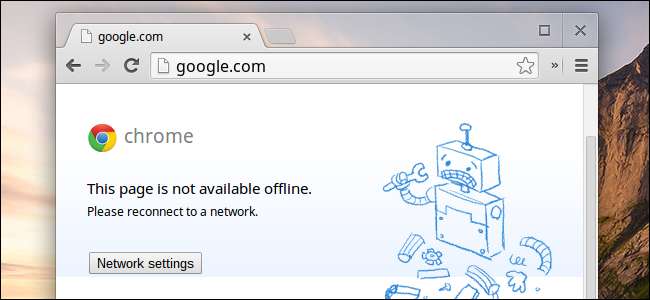
Vastoin kaikkea kritiikkiä, Chromebook voi olla yllättävän hyödyllinen offline-tilassa. Avain Chromebookin offline-käyttöön on valmistautuminen etukäteen ja varmistaa, että sovelluksesi ja tietosi ovat valmiita.
Toki, Chromebookista on enemmän hyötyä, kun olet verkossa, mutta tämä pätee kaikkiin tietokoneisiin nykyään. Chromebookin offline-tilassa pääset lennolle, metrolla tai muulle ajanjaksolle ilman Internet-yhteyttä.
Asenna uudet Chrome-sovellukset
LIITTYVÄT: Chrome tuo sovelluksia työpöydällesi: kannattavatko ne käyttää?
Googlen uudet Chrome-sovellukset - aiemmin nimellä "pakatut sovellukset" - on suunniteltu ensin offline-tilaan. Nämä sovellukset tulevat Chrome Web Storesta ja koostuvat HTML: stä, JavaScriptistä ja muista verkkotekniikoista ladattavassa paketissa. Sovellus toimii oletusarvoisesti täysin offline-tilassa, synkronoituna Internetin kanssa. Jos se ei voi synkronoida, se käyttää vain viimeksi synkronoituja tietoja ja synkronoi kaikki uudet tiedot, kun seuraavan kerran siirryt verkkoon.
Googlen oma Google Keep app on hyvä esimerkki Chromen pakatusta sovelluksesta suoraan Googlelta. Tämä muistiinpanosovellus toimii Chrome-käyttöjärjestelmän työpöydän ikkunassa. Avaa se offline-tilassa, jolloin se näyttää aivan kuin olisit verkossa ja näyttäisi kaikki muistiinpanosi. Voit käyttää sovellusta normaalisti, kirjoittaa uusia muistiinpanoja ja muokata olemassa olevia muistiinpanoja. Kun muodostat yhteyden Internetiin, sovellus synkronoi kaikki tekemäsi muutokset Googlen kanssa ja lataa kaikki uudet muistiinpanot. Muut sovellukset toimivat samalla tavalla. Esimerkiksi Any.do ja Wunderlist sovellukset antavat offline-tehtäväluettelon, joka toimii samalla tavalla.
Joidenkin sovellusten avulla voit työskennellä jopa offline-tiedostojen kanssa. Esimerkiksi, Ei on offline-tilassa toimiva graafinen teksti- ja koodieditori, jossa on syntaksikorostukset. Sen avulla voit työskennellä kooditiedostojen kanssa offline-tilassa tai sinulla on vain tehokas tekstieditori muokkaamaan Chromebookiisi tallennettuja tiedostoja.
Katso täydellinen luettelo pakatuista sovelluksista Työpöytä-osiosta Chrome Web Storessa.
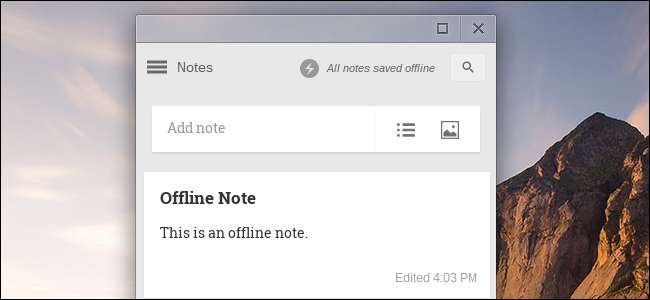
Lataa ja toimi tiedostojen kanssa
LIITTYVÄT: Eläminen Chromebookin kanssa: Voitko selviytyä vain Chrome-selaimella?
Chromebookisi sisältää useita offline-tiedostojen katseluohjelmia , joten voit tarkastella useita erilaisia asiakirja- ja mediaformaatteja offline-tilassa. Voit esimerkiksi ladata videotiedostoja offline-tilassa katselua varten, ladata MP3-tiedostoja offline-toistoa varten, ladata PDF-tiedostoja ja muita asiakirjoja offline-lukemiseen, ladata kuvia offline-tilassa katsottavaksi ja niin edelleen.
Kun olet ladannut tiedostot, löydät ne Tiedostot-sovelluksesta. Kaksoisnapsauta niitä Tiedostot-sovelluksessa ja ne näkyvät asianmukaisessa sisäänrakennetussa katseluohjelmassa.
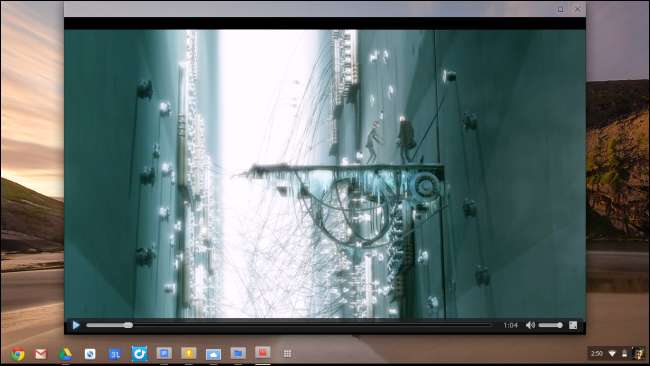
Määritä vanhat offline-sovellukset
Uudentyyppiset Chrome-sovellukset tarjoavat parhaan offline-kokemuksen, mutta Google ei ole vielä siirtänyt kaikkia vanhoja sovelluksiaan uusiin Chrome-sovelluksiin. Jotkin Google-palvelut ja kolmannen osapuolen sovellukset edellyttävät edelleen, että määrität ne alkuperäisellä tavalla.
- Gmail : Asenna Gmail Offline -sovellus Chrome Web Storesta. Se synkronoi uuden sähköpostin automaattisesti taustalla. Voit lukea sähköpostisi ja kirjoittaa uusia sähköposteja offline-tilassa, ja sovellus lähettää ne, kun muodostat yhteyden uudelleen. Huomaa, että Gmail Offline -sovellus on erillinen tavallisesta Gmail-sovelluksesta ja sillä on erilainen käyttöliittymä.
- Google Calendar : Asenna Google Calendar app . Napsauta rataskuvaketta Google-kalenterin verkkosivustolla ja ota offline-tuki käyttöön valitsemalla Offline. Tämän jälkeen voit käydä Google-kalenterin verkkosivustolla ja tarkastella kalenteritapahtumia offline-tilassa.
- Google Docs : Asenna Google Drive app . Napsauta Lisää-vaihtoehtoa Google Drive -sivuston vasemmalla puolella ja valitse Offline. Määritä offline-käyttö noudattamalla ohjeita, joiden avulla voit tarkastella, muokata ja luoda asiakirjoja offline-tilassa. Käy vain Google Drive -sivustossa offline-tilassa.
- Kindle : Asenna Amazon Kindle Cloud Reader -sovellus ja käynnistä se. Se kehottaa määrittämään offline-käytön, jotta voit ladata ja lukea e-kirjoja Chromebookillesi offline-käyttöä varten.
- Vihaiset linnut : Asenna Angry Birds -sovellus ja avaa se. Se asentaa tietonsa paikallisesti, jotta voit pelata Angry Birdsiä, kun sinulla ei ole Internet-yhteyttä.
Haluat todennäköisesti katkaista yhteyden Internetiin näiden sovellusten määrittämisen jälkeen ja testata niitä varmistaaksesi, että ne toimivat, koska ne voivat olla kokemuksemme mukaan hieman temperamenttisia.
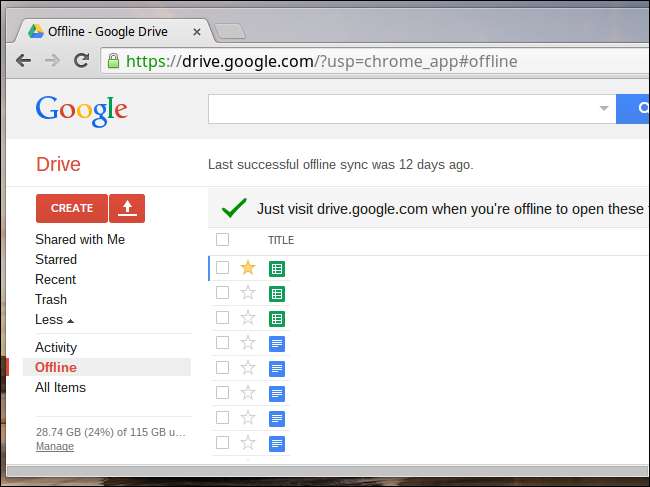
Käytä Linux-työpöytää
LIITTYVÄT: Kuinka asentaa Ubuntu Linux Chromebookillesi Croutonin avulla
Jos olet tehokäyttäjä, saat kattavamman offline-kokemuksen asettamalla Chromebookisi kehittäjätilaan ja asentamalla täysi Linux-työpöytäjärjestelmä . Tämä antaa sinulle pääsyn kaikkiin Linux-työpöytiin tai päätelaitteisiin, jotka toimivat offline-tilassa.
Tätä vaihtoehtoa ei ole tarkoitettu rentoille Chromebook-käyttäjille, mutta Linux-nörtit, jotka haluavat käyttää täydellistä Linux-työpöytäympäristöä tai komentorivityökalujen sarjaa offline-tilassa, arvostavat mahdollisuutta. Verkossa ollessaan SSH-komento Sitä voidaan käyttää Linux-pääteympäristöjen käyttämiseen asettamatta Chromebookia kehittäjätilaan.

Tulevaisuudessa Chrome-sovellusten pitäisi yksinkertaistaa tätä prosessia. Offline-käytön määrittäminen kolmella eri tavalla Gmailille, Google-kalenterille ja Google-dokumenteille ei ole ihanteellinen kokemus.






